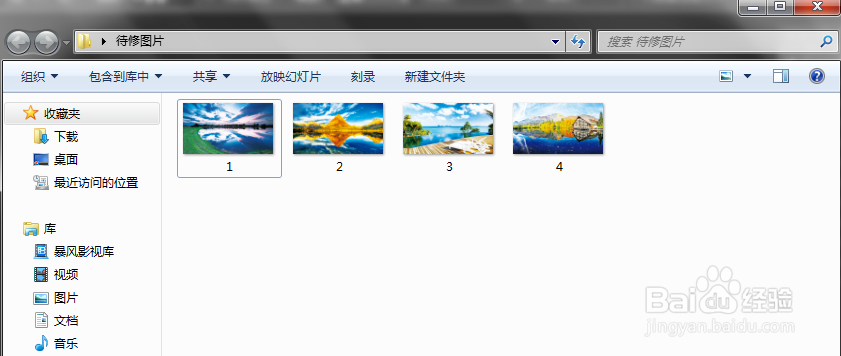1、打开Photoshop软件,导入其中一张图片素材,点击菜单栏中的窗口选择动作命令,跳出对话框,新建动作1,点击记录,此时动作1开始记录
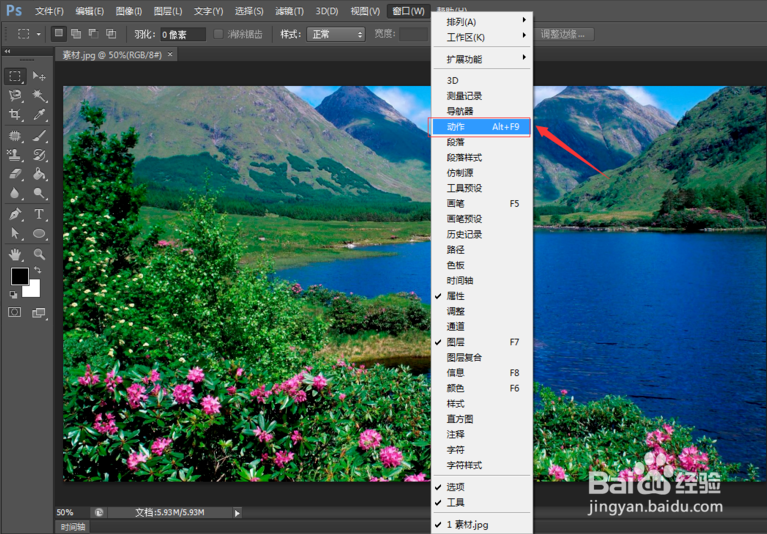
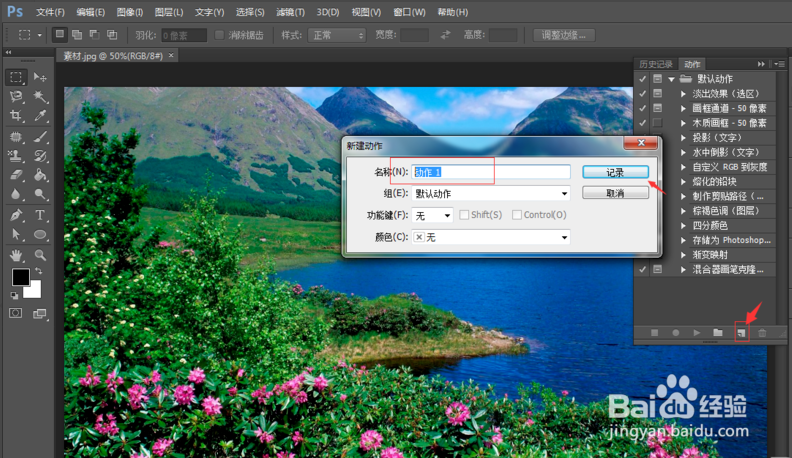
2、点击菜单栏的图像——模式——CMYK颜色命令,修改图片的颜色模式

3、按住Ctrl+M跳出曲线面板对话框,调整曲线,点击确定,

4、点击菜单栏的图像——图像大小命令,在弹出的窗口中取消勾选【重定图像像素】,设置分辨率为300,点击确定

5、按住Ctrl+S储存文件,再按trl+W关闭文件,我们可以发现动作面板中已经记录了以上动作。点击动作面板左下角的停止播放/记录图标,完成动作录制。

6、最后点击文件——自动——批处理命令,在弹出的面板中设置播放组、动作,然后选择需要进行批处理的图片的文件夹为源文件夹,设置目番舸榆毛标为“存储并关闭”,点击确定,可以看到PS开始对待处理的图片一张一张地执行动作1

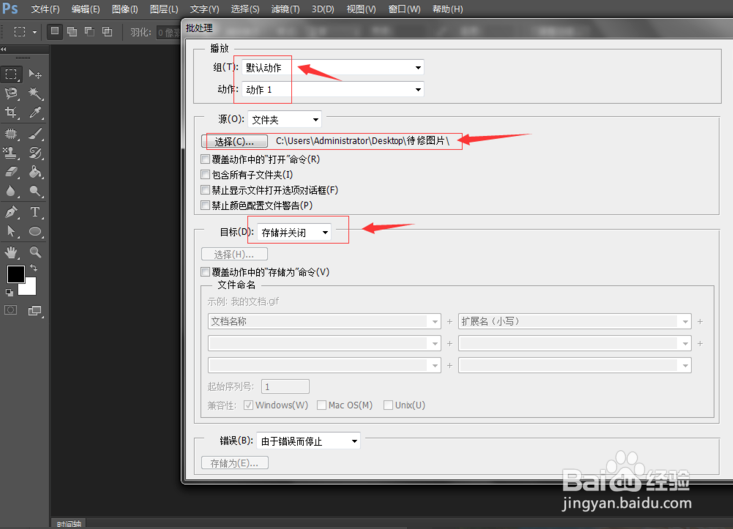
7、待批处理命令结束后,打开待处理图片的文件夹,发现所有图片都完成了统一处理。